Muitos ambientes de trabalho leves estão disponíveis para Linux, cada um oferecendo características distintas. O XFCE4, em particular, destaca-se pela sua estabilidade e alto grau de personalização, aproximando-se dos ambientes de trabalho mais avançados do Linux. Este artigo explorará as diversas maneiras de customizar o seu ambiente XFCE, desde ícones e temas do painel até as configurações do gerenciador de janelas, e muito mais!
Temas Visuais
O XFCE utiliza “temas visuais”, que abrangem o estilo geral do GTK. Estes temas controlam a aparência de elementos como o painel na parte inferior do ecrã e as interfaces de programas baseados em GTK, como o gestor de arquivos.
Para alterar o tema padrão no XFCE, o ambiente já oferece uma variedade de opções. Para iniciar a personalização, pressione as teclas ALT + F2 no seu teclado.
No lançador de aplicações que surge, digite “xfce4-settings-manager” e pressione o botão de execução. Isso abrirá a central de configurações do XFCE4. Nesta janela, clique em “Aparência”.
Dentro da aba “Aparência”, o primeiro menu visível é o “Estilo”. Percorra as opções e selecione o tema que mais lhe agrada. A mudança é imediata e refletirá na aparência geral do ambiente de trabalho.
Nota: Mais temas visuais podem ser encontrados em xfce-look.org.
Ícones
Se está cansado dos ícones padrão da sua área de trabalho, saiba que é possível alterá-los facilmente. Geralmente, os temas de ícones em distribuições Linux tendem a ter um aspeto um pouco desatualizado. A personalização é feita através do menu “Aparência”.
Para aceder ao menu “Aparência”, use o lançador de aplicações (ALT + F2), digite “xfce4-settings-manager” e clique em executar. Em seguida, clique em “Aparência” e depois na aba “Ícones”.
Semelhante ao menu “Estilo”, a secção de ícones apresenta uma lista de temas instalados no seu sistema. Basta selecionar um tema para aplicá-lo à sua área de trabalho.
Novos temas de ícones para XFCE4 estão disponíveis na secção de temas de ícones em xfce-look.org.
Fontes
Normalmente, os ambientes de trabalho Linux escolhem fontes adequadas, que são legíveis e visualmente agradáveis. No entanto, por vezes, podem parecer menos interessantes e até mesmo pouco atraentes.
Felizmente, os ambientes de trabalho geralmente permitem que os usuários ajustem as fontes. É possível personalizar desde o tipo e tamanho até a forma como o ambiente as renderiza.
No XFCE4, a personalização das fontes é feita nas configurações. Para aceder, use o lançador de aplicações ou vá para o menu de aplicações, e clique em “Configurações” > “Aparência”.
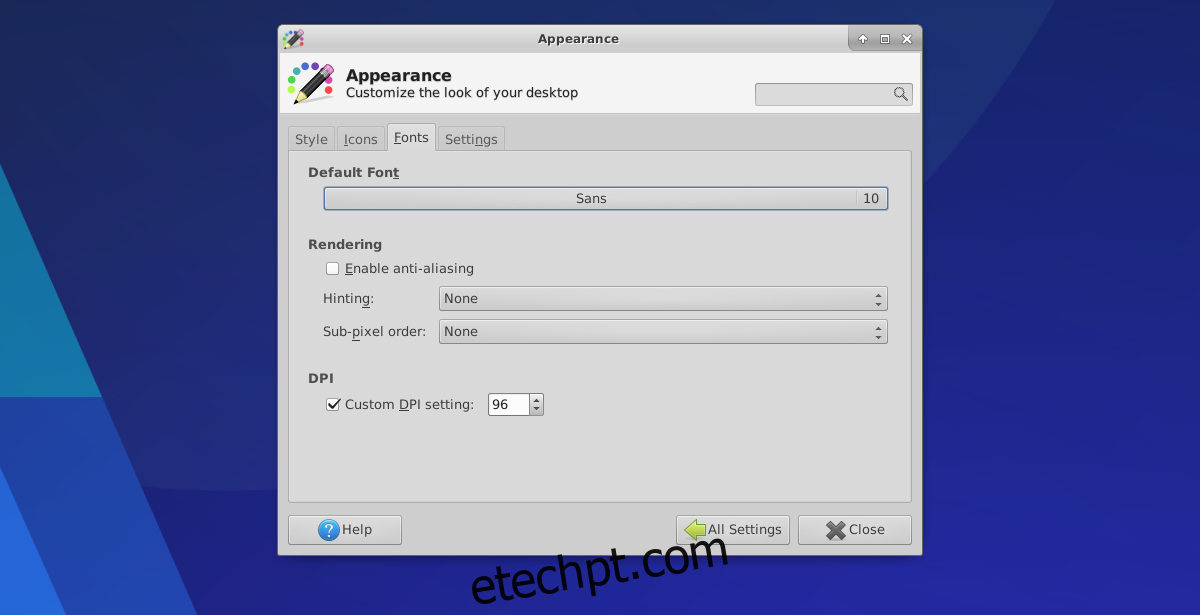
Na janela “Aparência”, clique na aba “Fontes”.
Para mudar a fonte padrão, clique em “Fonte padrão” e use o seletor para escolher uma nova fonte. As configurações de renderização podem ser ajustadas em “Renderização”.
Gestor de Janelas
Assim como outros ambientes de trabalho, o XFCE4 permite separar o tema GTK do tema do gestor de janelas. Isso possibilita aos usuários combinar diferentes temas. Por exemplo, se preferir o tema Gray Bird para a área de trabalho, mas não para a decoração das janelas, é possível alterar apenas este último.
Para isso, abra as configurações do XFCE (use o lançador com “xfce4-settings-manager”, ou encontre-o no menu de aplicações) e clique em “Gestor de Janelas”.
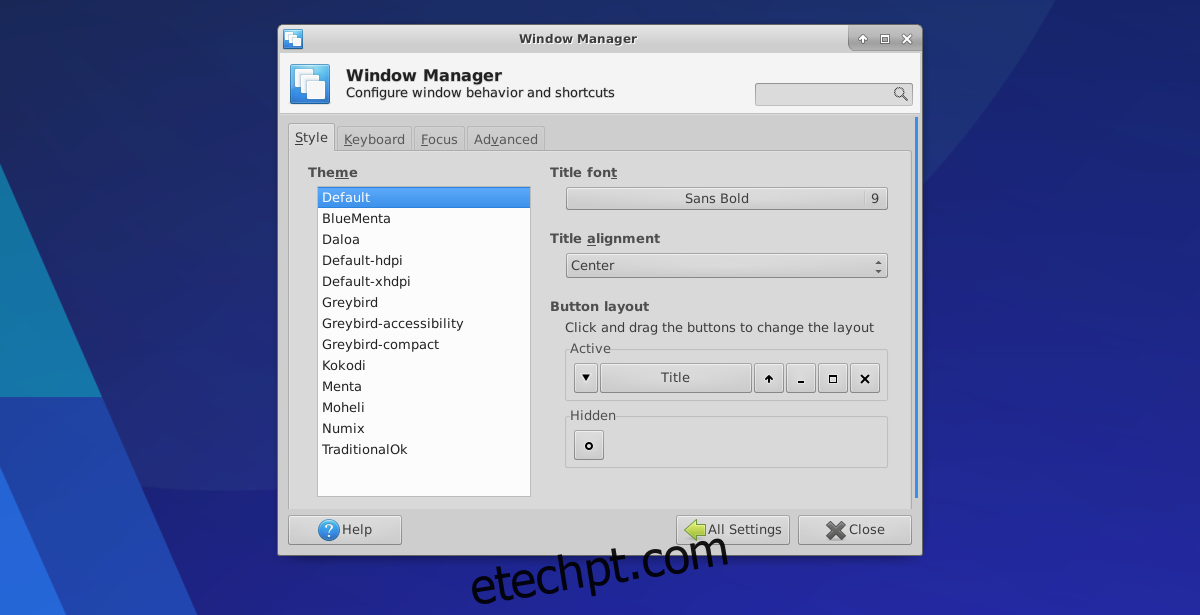
Na área “Gestor de Janelas”, selecione o tema da sua preferência. Mais temas podem ser encontrados em xfce-look.org, na secção “Gestor de Janelas”.
Painel
O painel do XFCE4 é bastante flexível, permitindo diversas personalizações. Para ajustar o painel, é necessário abrir a janela de preferências. Para isso, use ALT + F2 para abrir o lançador, e digite: xfce4-panel –preferences
Para criar um novo painel, procure o sinal + ao lado do menu suspenso do painel. Para eliminar um painel, clique em –.
Opções de Personalização
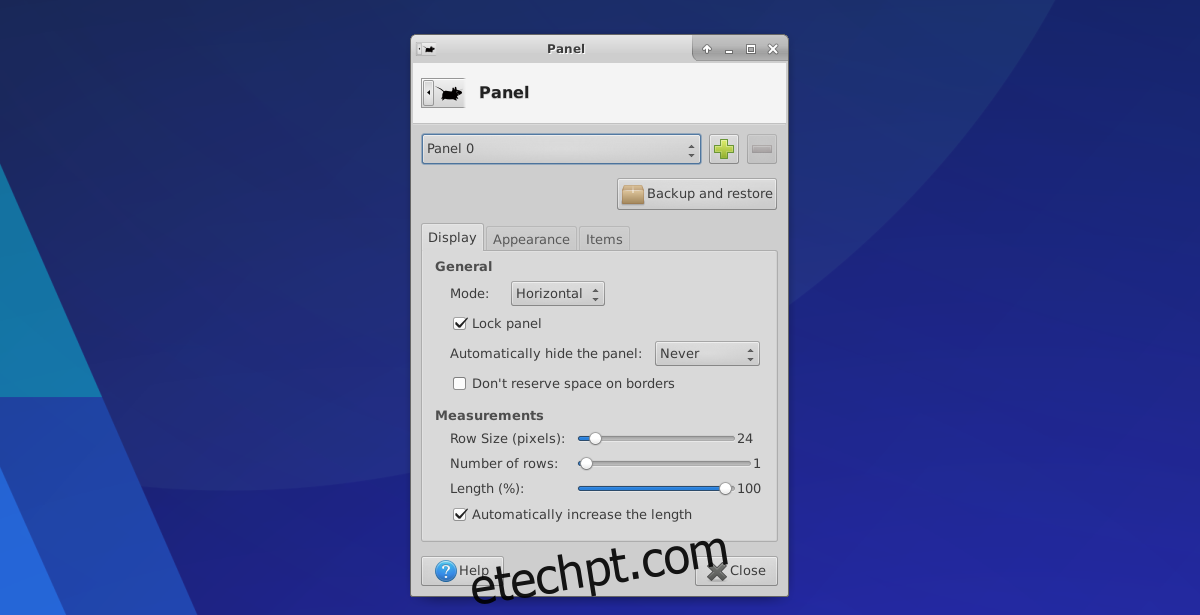
As preferências do painel são divididas em três secções: “Exibição”, “Aparência” e “Itens”. Na secção “Exibição” é possível alterar a “Orientação do painel”, o tamanho, etc.
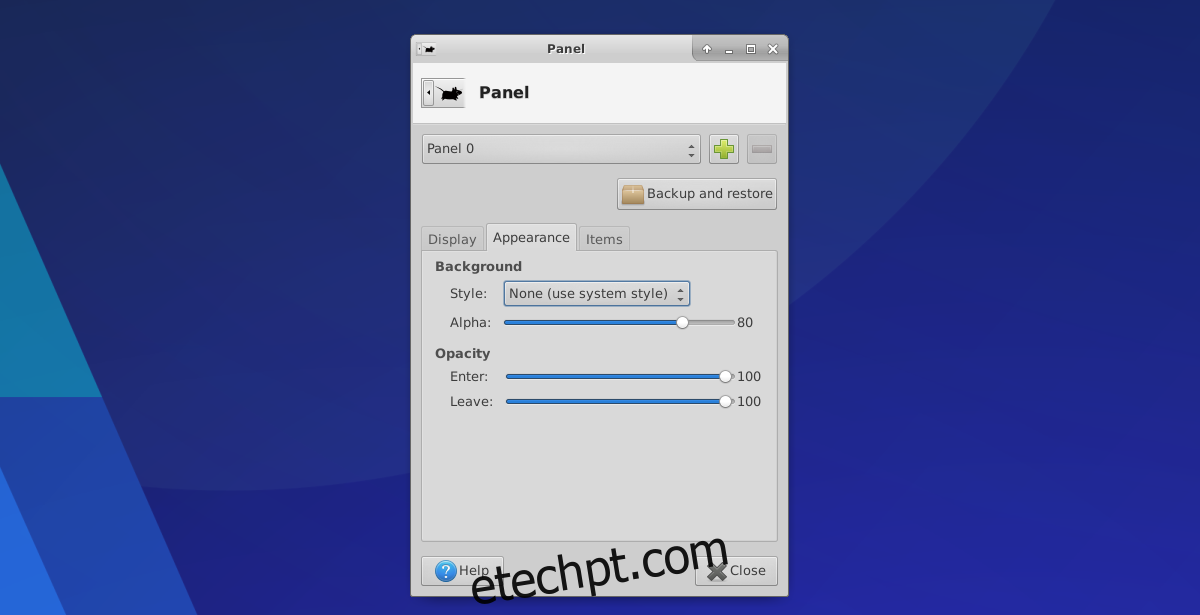
Na secção “Aparência” é possível ajustar a “Opacidade” e o “Estilo”.
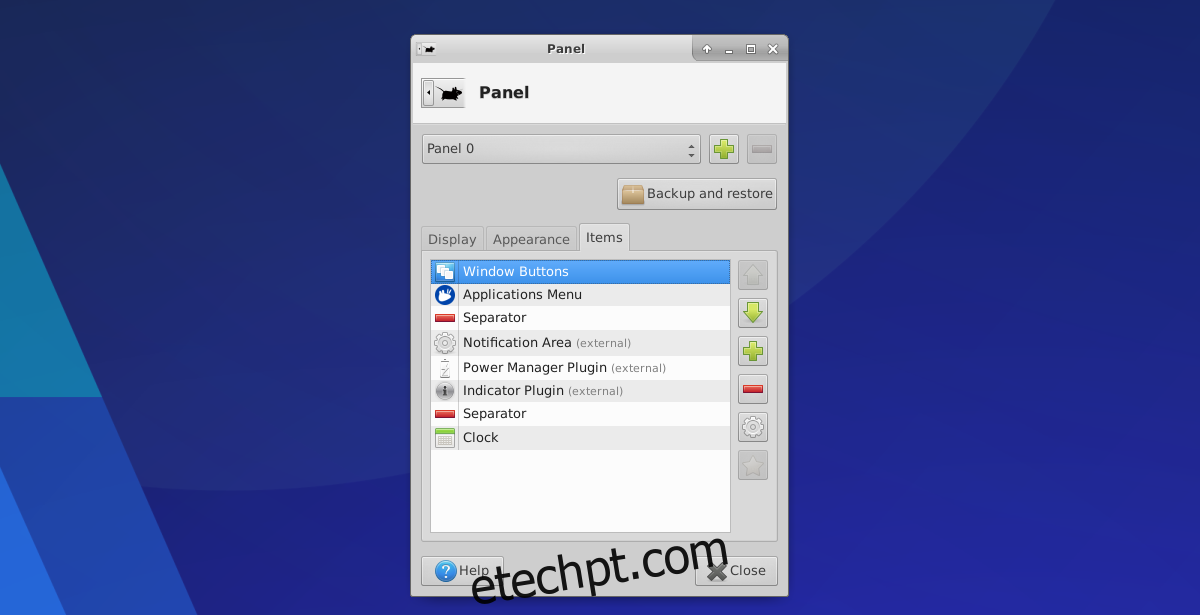
Finalmente, na secção “Itens” das preferências do painel, é possível adicionar ou remover widgets. A ordem dos widgets pode ser ajustada usando as setas para cima/para baixo. Use o botão + para adicionar e – para remover itens.
Conclusão
O XFCE é uma excelente opção para quem procura um ambiente de trabalho leve, mas robusto. Nenhum outro ambiente oferece tanta liberdade de personalização. Experimente o XFCE4 hoje mesmo!